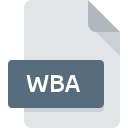
Rozszerzenie pliku WBA
WindowBlinds Compressed Skin
-
DeveloperStardock
-
Category
-
Popularność3 (2 votes)
Czym jest plik WBA?
WBA to rozszerzenie, które najczęściej wykorzystywane jest przez pliki WindowBlinds Compressed Skin. Typ pliku WindowBlinds Compressed Skin został stworzony przez Stardock. Format plików WBA wspierany jest przez oprogramowanie, które wykorzystywane jest na platformie . Pliki z rozszerzeniem WBA kategoryzowane są jako Różne pliki. Oprócz niego, w kategorii Różne pliki znajduje się 6033 innych formatów plików. WindowBlinds wspiera pliki WBA i jest najczęściej wykorzystywanym programem do ich obsługi, ale możesz też skorzystać z 1 innych programów. Na stronie internetowej developera Stardock Corporation znajdziesz szczegółowe dane dotyczące samego oprogramowania WindowBlinds, a także na temat WBA i innych wspieranych formatów plików.
Programy wspierające rozszerzenie pliku WBA
Pliki z rozszerzeniem WBA, czy też w każdym innym dowolnym formacie, można spotkać na każdej z platform systemowych. Mogą być przeniesione czy to na urządzenia stacjonarne, czy na platformy mobilne. Nie wszędzie jednak będzie możliwość ich poprawnej obsługi.
Jak otworzyć plik WBA?
Istnieje wiele możliwych przyczyn, które powodują problemy z otwarciem plików WBA. Na całe szczęście, najczęściej występujące problemy z plikami WBA można rozwiązać bez specjalistycznej wiedzy z zakresu IT, a co najważniejsze w krótkim czasie. Poniżej zamieszczamy listę czynności, po których wykonaniu Twoje problemy z plikiem WBA powinny zostać rozwiązane.
Krok 1. Pobierz WindowBlinds
 Pierwsza przyczyna, która nie pozwala na pracę z plikami WBA to po prostu brak zainstalowanego odpowiedniego oprogramowania współpracującego z WBA w Twoim systemie operacyjnym. Tutaj mamy bardzo proste rozwiązanie. Wybierz WindowBlinds lub jeden z programów z listy (np. Object Desktop), pobierz ze strony producenta i zainstaluj. Pełną listę programów z podziałem na systemy operacyjne znajdziesz powyżej. Jednym z najbezpieczniejszych sposobów na pobieranie oprogramowania jest korzystanie z linków do programów zamieszczonych przez oficjalnych dystrybutorów. Odwiedź stronę producenta WindowBlinds i pobierz instalator.
Pierwsza przyczyna, która nie pozwala na pracę z plikami WBA to po prostu brak zainstalowanego odpowiedniego oprogramowania współpracującego z WBA w Twoim systemie operacyjnym. Tutaj mamy bardzo proste rozwiązanie. Wybierz WindowBlinds lub jeden z programów z listy (np. Object Desktop), pobierz ze strony producenta i zainstaluj. Pełną listę programów z podziałem na systemy operacyjne znajdziesz powyżej. Jednym z najbezpieczniejszych sposobów na pobieranie oprogramowania jest korzystanie z linków do programów zamieszczonych przez oficjalnych dystrybutorów. Odwiedź stronę producenta WindowBlinds i pobierz instalator.
Krok 2. Sprawdź, czy posiadasz najnowszą wersję WindowBlinds
 Jeżeli po instalacji WindowBlinds nadal pojawiają się problemy z otwarciem pliku WBA, przyczyną może być starsza wersja oprogramowania. Sprawdź na stronie producenta, czy wersja WindowBlinds którą posiadasz jest najbardziej aktualna Zdarza się, że producenci oprogramowania wprowadzają obsługę innych, nowych formatów plików w nowych wersjach aplikacjacji. Jeżeli posiadasz starszą wersję WindowBlinds, może ona nie posiadać obsługi formatu WBA. Jednak ostatnia wydana wersja WindowBlinds jest kompatybilna wstecz i daje możliwość obsługi wszystkich wykorzystywanych wcześniej w oprogramowaniu formatów plików.
Jeżeli po instalacji WindowBlinds nadal pojawiają się problemy z otwarciem pliku WBA, przyczyną może być starsza wersja oprogramowania. Sprawdź na stronie producenta, czy wersja WindowBlinds którą posiadasz jest najbardziej aktualna Zdarza się, że producenci oprogramowania wprowadzają obsługę innych, nowych formatów plików w nowych wersjach aplikacjacji. Jeżeli posiadasz starszą wersję WindowBlinds, może ona nie posiadać obsługi formatu WBA. Jednak ostatnia wydana wersja WindowBlinds jest kompatybilna wstecz i daje możliwość obsługi wszystkich wykorzystywanych wcześniej w oprogramowaniu formatów plików.
Krok 3. Powiąż WindowBlinds z formatem pliku WBA
Jeżeli problem nadal występuje, należy powiązać pliki WBA z WindowBlinds zainstalowanym w ostatniej dostępnej na stronie producenta wersji. Czynność ta nie powinna sprawić nikomu problemów. Schemat postępowania jest prosty i podobny, niezależnie od systemu operacyjnego z którego korzystasz.

Procedura wyboru domyślnej aplikacji na Windows
- Wybierz opcję z menu podręcznego, które otworzy się po kliknięciu prawym przyciskiem myszy na pliku WBA
- Teraz kliknij a następnie wybierz opcję
- Ostatniem punktem jest wybranie opcji i wybierz z eksploratora katalog instalacyjny WindowBlinds. Całą operację potwierdź zaznaczając pole Zawsze używaj wybranego programu do otwierania plików WBA i klikając .

Procedura wyboru domyślnej aplikacji na Mac OS
- Kliknij prawym przyciskiem myszy na pliku z rozszerzeniem WBA i wybierz pozycję
- Znajdź część zatytułowaną - jeśli będzie zwinięta, kliknij po prostu na jej tytuł
- Wskaż odpowiednie oprogramowanie i zapisz ustawienia klikając
- Po tej czynności system wyświetli komunikat Ta zmiana zostanie zastosowana do wszystkich dokumentów z rozszerzeniem WBA. Kliknij aby zakończyć proces.
Krok 4. Sprawdź plik WBA pod kątem występowania różnych błędów
Jeżeli instrukcje z punktów 1-3 zostały skrupulatnie wykonane i nie przełożyło się to na rozwiązanie problemu, należy sprawdzić wskazany plik z rozszerzeniem WBA. Istnieje prawdopodobieństwo, że plik posiada błędy, które uniemożliwiają pracę z nim.

1. Sprawdź, czy plik WBA nie jest zainfekowany malware lub innym szkodliwym oprogramowaniem
W sytuacji, gdy plik WBA jest zainfekowany wirusem, jego poprawne otwarcie nie jest możliwe. Najbezpieczniej jest od razu przeskanować plik Twoim programem antywirusowym, bądź skorzystać ze skanera antywirusowego online. Jeśli okaże się, że plik WBA jest zainfekowany, musisz postępować zgodnie z wyświetlonymi zaleceniami.
2. Sprwadź czy plik WBA jest nieuszkodzony
Jeżeli plik WBA został Ci dostarczony przez inną osobę, poproś o wysłanie go raz jeszcze. Być może nie został poprawnie skopiowany na nośnik danych i jest niekompletny, taka sytuacja uniemożliwia poprawne korzystanie z jego zasobów. W czasie pobierania pliku z rozszerzeniem WBA z internetu również mogły pojawić się błędy które spowodowały że nie został pobrany w całości. Spróbuj go pobrać jeszcze raz.
3. Sprawdź, czy użytkownik systemu z którego korzystasz posiada uprawnienia Administratora
Może wystąpić sytuacja, w której potrzebujesz najwyższych uprawnień Administratora sytemu do otwarcia pliku Przełącz się więc na konto posiadające odpowiednie uprawnienia i spróbuj otworzyć plik WindowBlinds Compressed Skin.
4. Sprawdź, czy system nie jest zbyt obciążony, aby uruchomić WindowBlinds
System operacyjny może nie posiadać aktualnie wystarczającej ilości wolnych zasobów, aby uruchomić oprogramowanie do obsługi pliku WBA. Zamknij wszystkie otwarte programy i ponownie spróbuj otworzyć plik WBA.
5. Sprawdź, czy posiadasz aktualną wersję systemu operacyjnego i wszystkich sterowników
Posiadając aktualne wersje oprogramowania, systemu operacyjnego i sterowników będziesz mógł się czuć bezpiecznie. Mogą one także pomóc w rozwiązaniu problemów z WindowBlinds Compressed Skin. Być może jedna z dostępnych aktualizacji systemu operacyjnego lub zainstalowanych sterowników rozwiązuje problemy z plikami WBA, które występowały w jednej z poprzednich wersji oprogramowania.
Konwersja pliku WBA
Konwersje pliku z rozszerzenia WBA do innego formatu
Konwersje pliku z innego formatu do pliku WBA
Chcesz pomóc?
Jeżeli posiadasz dodatkowe informacje na temat rozszerzenia pliku WBA będziemy wdzięczni, jeżeli podzielisz się nimi z użytkownikami naszego serwisu. Skorzystaj z formularza znajdującego się tutaj i prześlij nam swoje informacje dotyczące pliku WBA.

 Windows
Windows 

